Minecraft はクラッシュするのが珍しくありません 、および「終了コード: 1」エラーは一般的な問題です。通常、これは Java 構成に問題があることを示します。ただし、この問題は比較的簡単に修正できます。
終了コード 1 によるゲームのクラッシュは、古いビデオ ドライバーや MOD の競合、または間違ったランチャー パスなどが原因で発生することもあります。ここでは、Minecraft Java Edition でこれらの問題を解決するすべての方法を紹介します。
解決策 1: Java を再インストールする
エラー コード 1 は主に Java 構成の問題 に関係しているため、最初に修正する必要があります。多くのガイドでは Java 実行可能ファイルのパスを変更するように指示されていますが、単に Java を完全に再インストールすることをお勧めします。
これにより、Java バージョンのアップグレードとは別に、奇妙な構成の問題が修正されます。明確にしておきますが、Java の再インストールについて話すときは、Java ランタイム環境 (JRE) を指します。
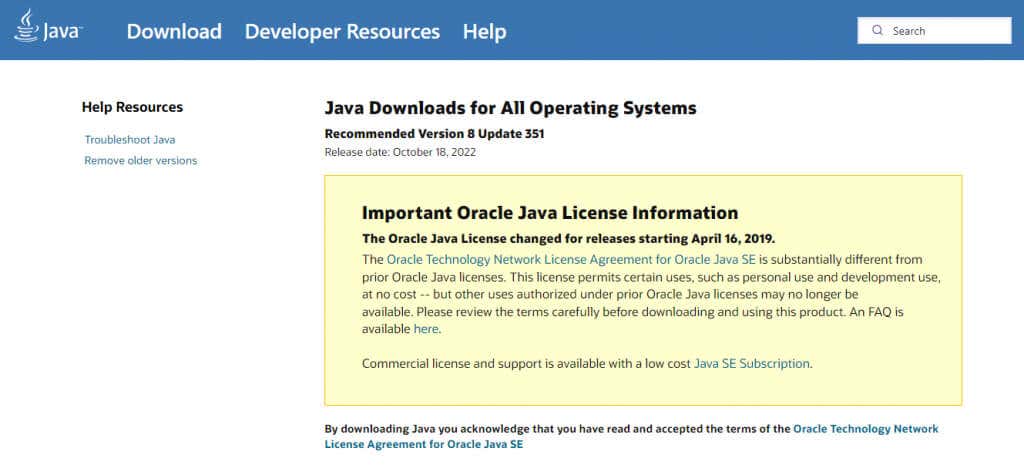
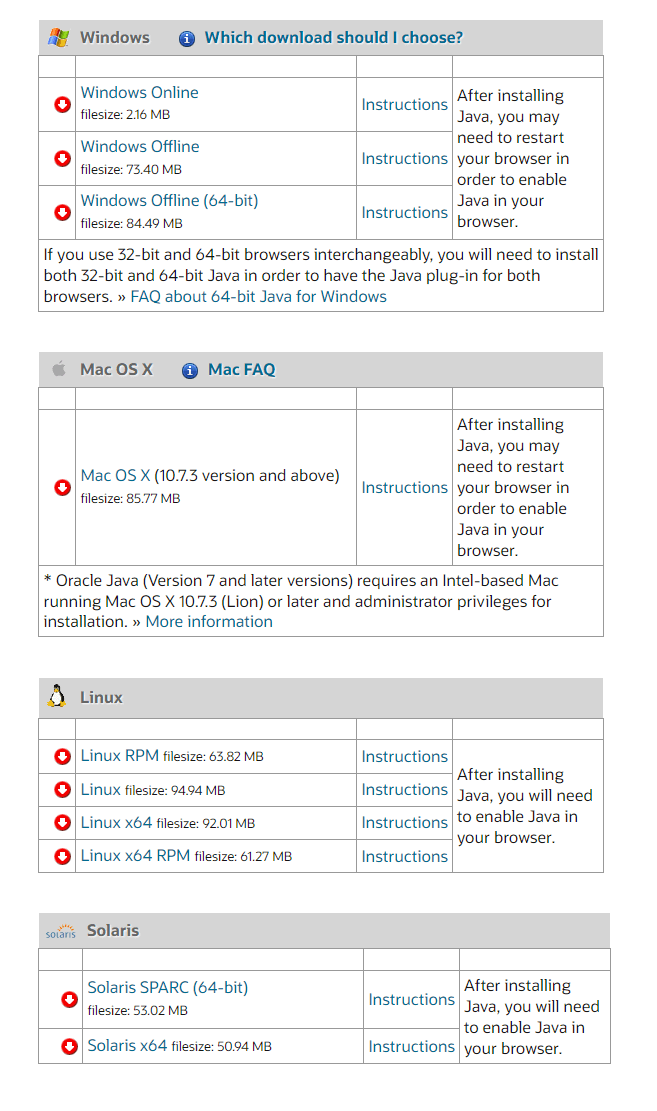
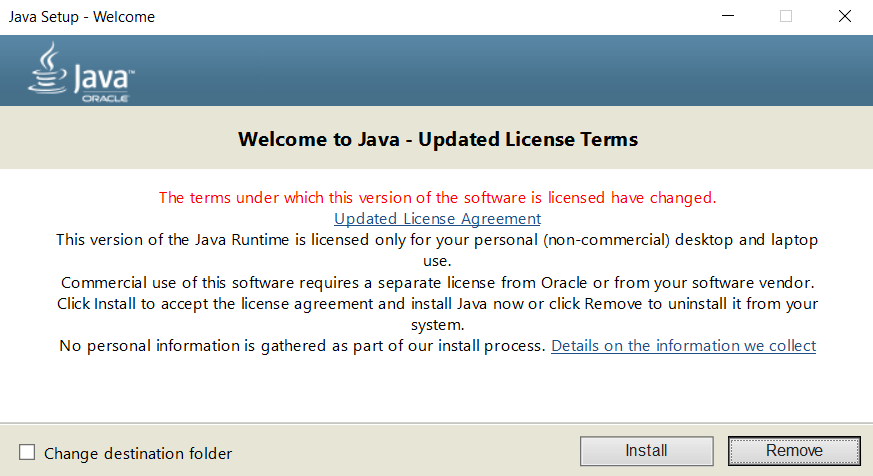
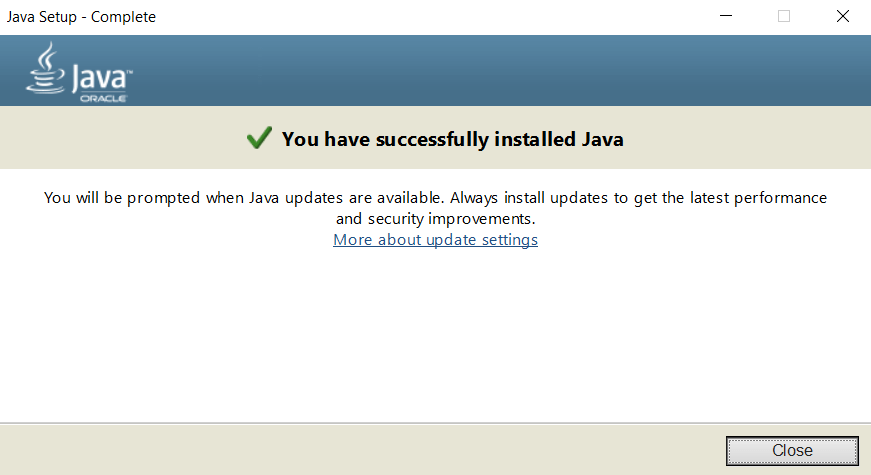
解決策 2: Minecraft ランチャーのパスを変更する
Minecraft ゲーム ファイルだけが、ゲームをスムーズに実行するためのコンポーネントではありません。 Minecraft ランチャーも同様に重要で、exe ファイルに正しく接続できない場合は クラッシュを引き起こす可能性があります となります。
非常によくある問題は、ユーザー ID 内の特殊文字によってランチャーのパスが混乱し、ゲーム ディレクトリが見つからなくなることです。ありがたいことに、これは修正が簡単で、ショートカット ターゲットに少し追加するだけです。
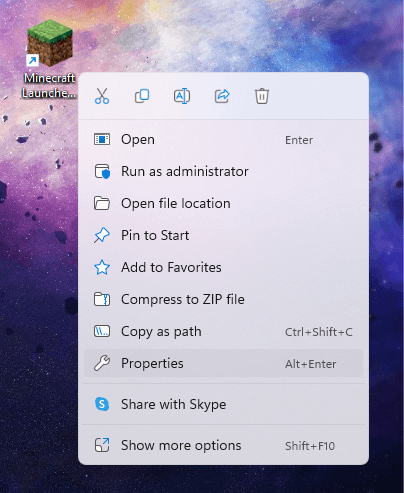
- [プロパティ] ウィンドウの [ショートカット] タブに切り替えます。
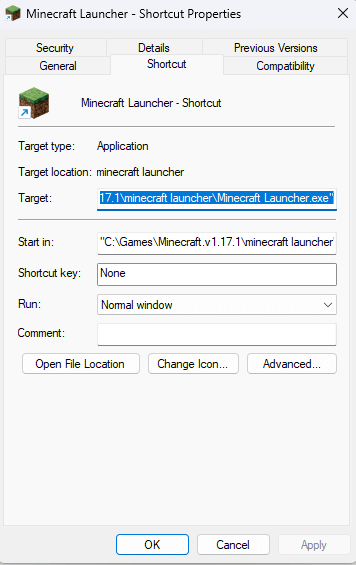
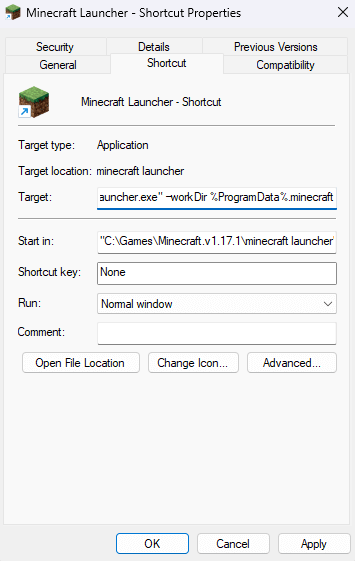
解決策 3: MOD を無効にする
Minecraft は、最も改造されたゲームの 1 つです。 適切なMOD はゲームプレイ エクスペリエンスを大幅に向上させますが、MOD が多すぎるとゲームがクラッシュする可能性もあります。
MOD エラーは診断が難しい傾向があり、複数の MOD ファイルからの変更が累積されるとまれに問題が発生します。このため、MOD リストは常に短くしておくことをお勧めします。
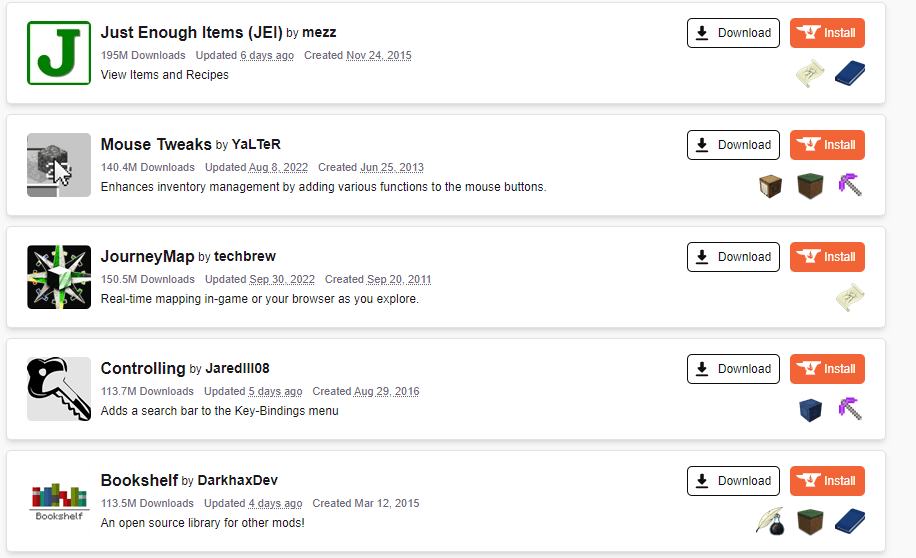
ゲームで問題が発生した場合は、MOD なしで Minecraft を実行してみることをお勧めします。問題がなければ、エラーの原因となっている MOD が見つかるまで、一度に それらを再度追加します つずつ試してみてください。
解決策 4: GPU ドライバーを更新する
ドライバーの問題はゲーム エラーの一般的な原因であり、Minecraft も例外ではありません。 グラフィックドライバーを更新する から最新バージョンまでは、ゲームの潜在的なバグの多くを修正できます。
GPU ドライバーを更新するには、主に 2 つの方法があります。デバイスマネージャーでのビデオカードのアンインストールと再インストール または手動でパッケージを見つける方法です。特定のハードウェアに合わせてドライバーが最適化されるため、2 番目の方法をお勧めします。
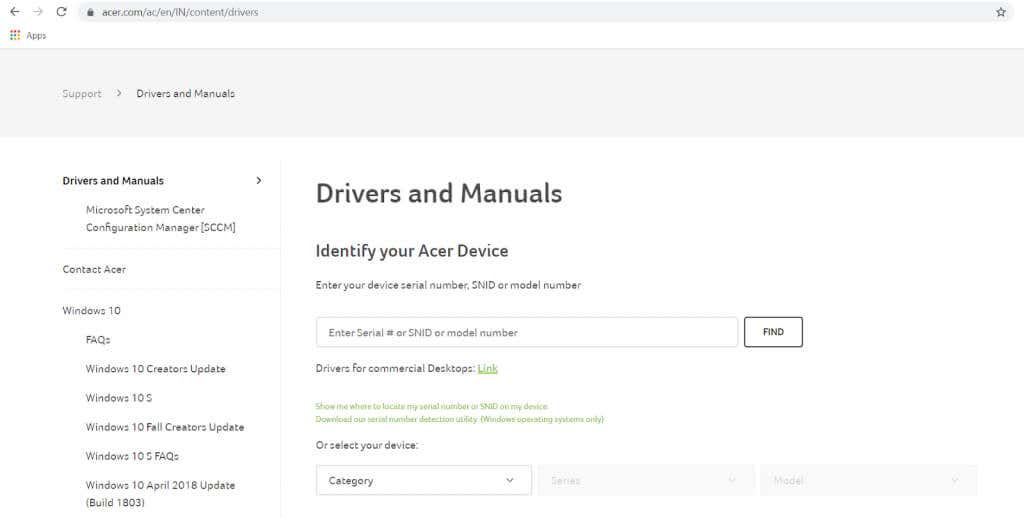
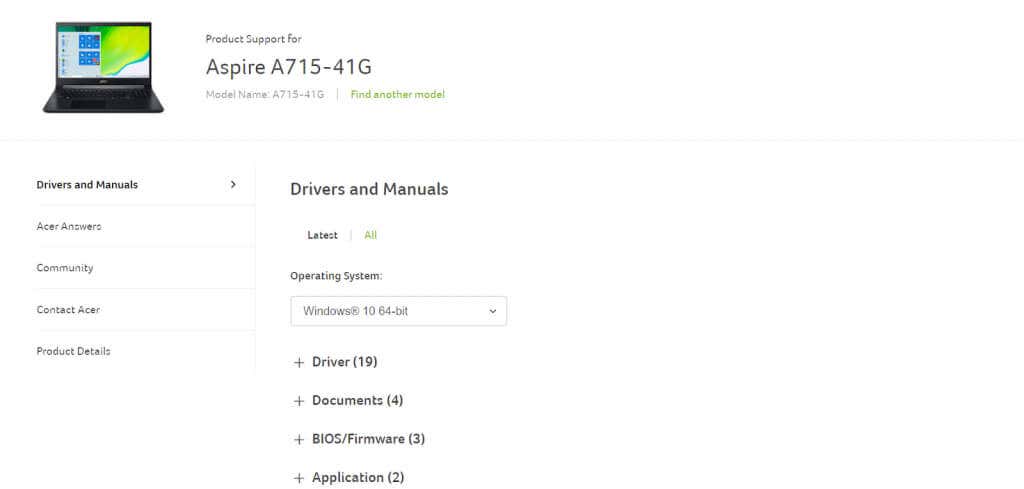
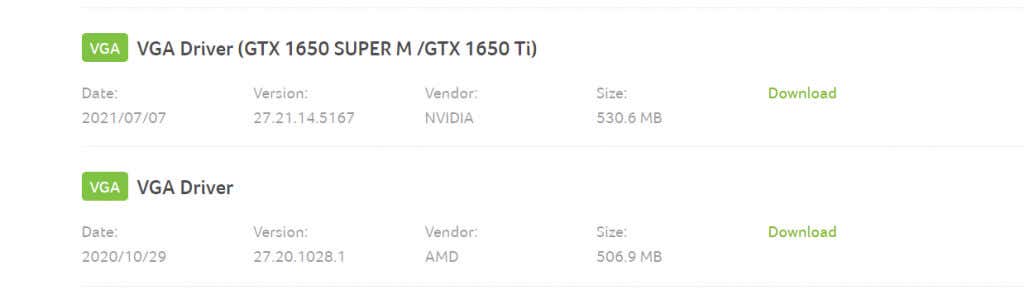

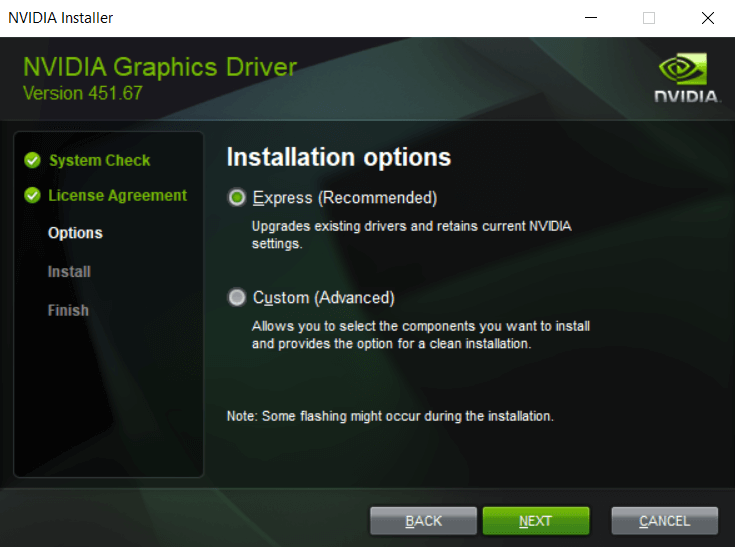
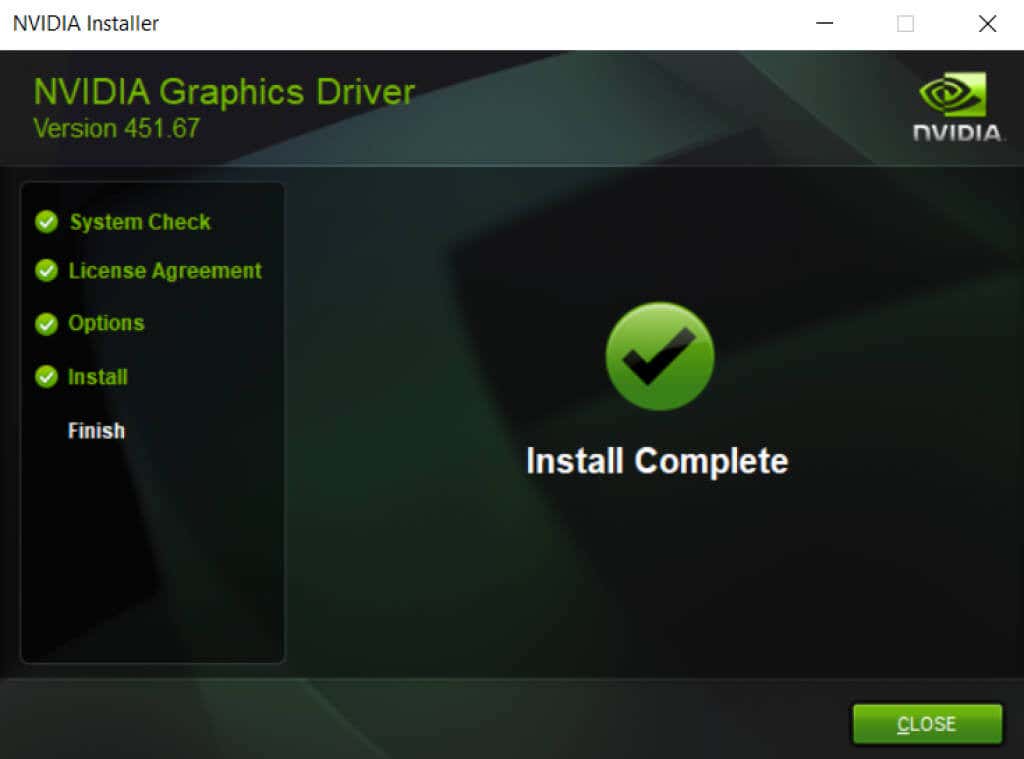
解決策 5: Minecraft を再インストールする
エラーの内容に関係なく、ゲームを再インストールすると多くの問題が解決される傾向があります。これは、Minecraft だけでなく、すべてのビデオ ゲームに当てはまります。
しかし、Minecraft には、ゲームをきれいに削除するための便利なアンインストーラーが付属していません。ゲーム フォルダーを手動で見つけて、自分で削除する必要があります。
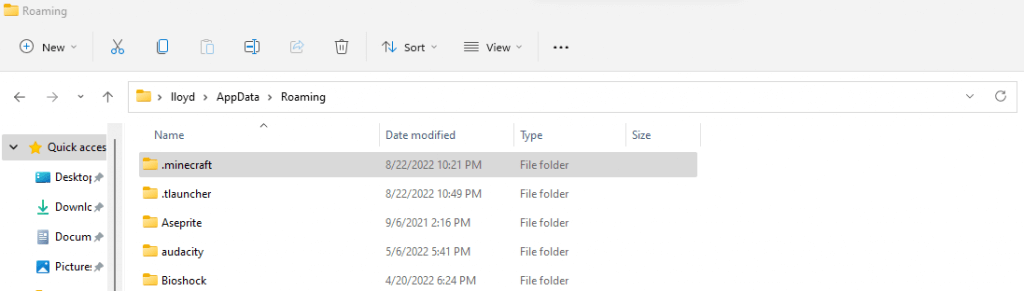
- 「実行」を使用してゲームフォルダーをすぐに開くこともできます。スタート メニューを検索して「ファイル名を指定して実行」ユーティリティを開き、「%appdata%\.minecraft」と入力します。
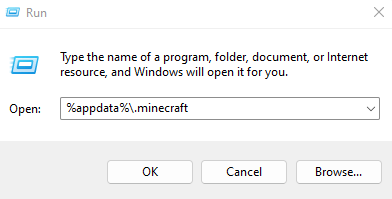
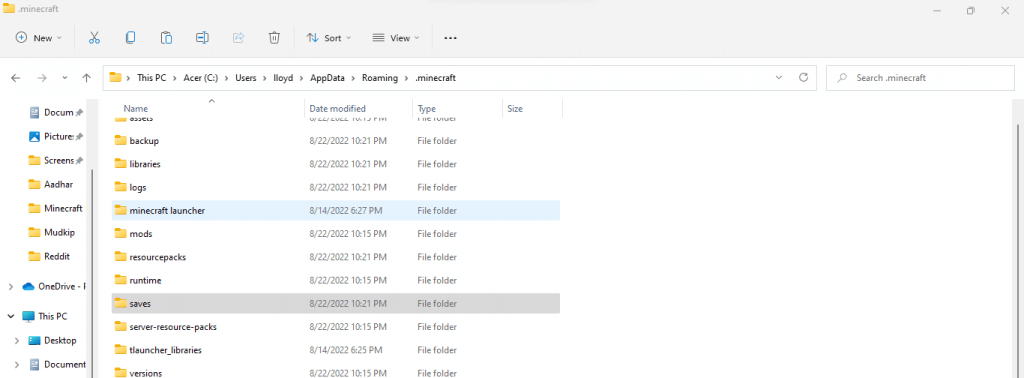
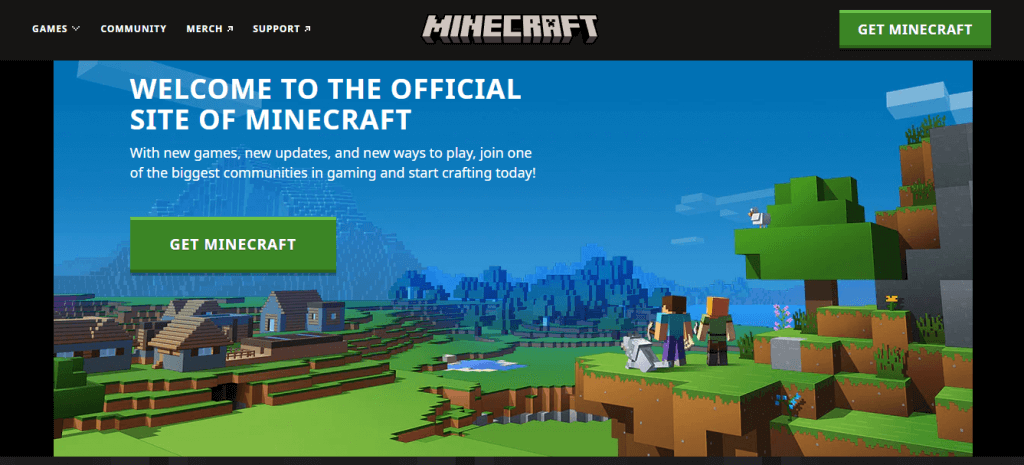
Minecraft 終了コード: 1 を修正する最良の方法は何ですか?
Minecraft 1 エラー コードの考えられるすべての原因を解決できる特効薬はありません。必要なのは、ゲームが再びスムーズに動作するまで、複数の解決策を試すことです。
最初のステップは、内容を更新することです。 Java を更新し、GPU ドライバーを更新し、Minecraft を更新します。これにより、ゲームの問題の大部分が修正されます。
それでも Minecraft が終了コード 1 でクラッシュする場合は、ゲームを再インストールして、破損している可能性のあるファイルを置き換えてみてください。ランチャーがゲーム ディレクトリを見つけられることを確認してください。問題は発生しないはずです。
.